ディスククリーンアップを自動化するには次のようにします。「ディスククリーンアップ」については別紙を参照ください。
[スタート]−ファイル名を指定して実行(R)を選び、次のように記述します
MS-DOSのコマンドプロンプト画面で記述しても同じです。
「cleanmgr /d c:/sageset:n」
[<ドライブレター(文字)>]を指定します。通常は[C:]を指定します。
sageset:nは0から65535の任意の整数を記述します。
複数の自動化タスクを組む際に、個々で指定した数値の設定内容でディスククリーンアップを行います。

「OK」をクリックすると「ディスククリーンアップ・ファイル選択画面」が表示されますので、該当するファイルのチェックボックスにチェックを入れます。
「OK」をクリックすれば、設定は終了です。
sagesetの値を変えることにより、運用にバリエーションを持たすことができます。
次に、スケジュール化(自動化)の設定を行います。
[コントロールパネル]を開き、
「クラシック表示」なら[タスク]を開きます。
「カテゴリの表示」なら「パフォーマンスとメンテナンス」→「タスク」を選びます。
[スケジュールされたタスクの追加]を選び[タスクウィザード]にそって設定します。
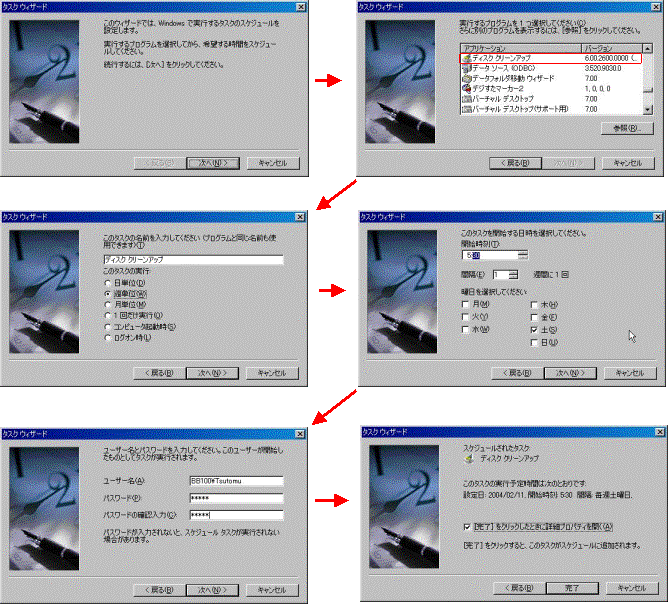
このままでは、スケジュールした日時にディスククリーンアップが起動し、手動で実行することになってしまう。
先に設定した[sageset:1]をコマンドラインに追加するには、次のように行う。
実行するファイル名に「C:WINDOWS\system32\cleanmgr.exe /segerun:1」と記述する。
OSのインストールされたドライブが「C:」でない場合には
「M:\Windows\system32\cleanmgr.exe /d M:/sagerun:1」と対象ドライブを記述する。

タスクが追加されたら、右クリックをし、「タスクの実行」を選び、確認することができる
1週間に1回程度実施すればいいだろう。